Pernahkah Anda berada dalam situasi di mana Anda ingin SSH ke server jauh dan segera cd ke direktori? Ya? Nah, Anda berada di jalur yang benar! Tutorial singkat ini menjelaskan cara langsung SSH ke direktori tertentu di Linux. Artinya - kita dapat secara otomatis mengubah ke direktori tertentu saat masuk ke sistem jarak jauh melalui SSH. Tidak hanya SSH ke direktori tertentu, bahkan dimungkinkan menjalankan perintah apa pun segera setelah terhubung ke server jauh melalui SSH.
SSH Menjadi Direktori Tertentu Dari Sistem Linux Jarak Jauh
Sebelum saya mengetahui metode ini, biasanya saya akan terlebih dahulu memasukkan SSH ke sistem remote remote menggunakan perintah:
$ ssh [email protected]
Dan kemudian cd ke direktori seperti di bawah ini:
$ cd <some-directory>
Begitulah cara saya mengubah ke direktori di sistem jarak jauh. Tidak lagi! Tidak perlu menggunakan dua perintah terpisah!!
Misalnya, perintah berikut memungkinkan saya untuk SSH ke sistem jarak jauh (192.168.225.52), dan secara otomatis cd ke direktori yang disebut "dir1":
$ ssh -t [email protected] 'cd /home/ostechnix/dir1 ; bash'
Perintah di atas akan SSH ke sistem remote (192.168.225.52) dan segera cd ke direktori bernama '/home/ostechnix/dir1' direktori dan akhirnya meninggalkan Anda di shell sistem jarak jauh.
Di sini, -t flag digunakan untuk memaksa alokasi terminal semu, yang diperlukan untuk shell interaktif. Jika Anda tidak menentukan flag ini, maka tidak ada prompt yang akan muncul. Dan juga jika Anda tidak menambahkan " bash" di akhir perintah di atas, koneksi akan dihentikan dan mengembalikan kontrol ke sistem lokal.
Berikut adalah contoh output dari perintah di atas:
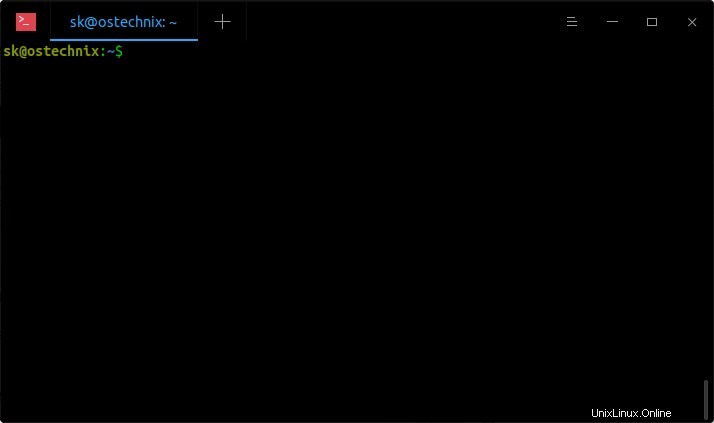
Berikut adalah beberapa contoh perintah untuk SSH ke direktori tertentu:
$ ssh -t [email protected] 'cd /home/ostechnix/dir1 ; bash --login'
Di sini, --login flag menyetel "bash" sebagai shell login.
Atau,
$ ssh -t [email protected] 'cd /home/ostechnix/dir1 ; exec bash'
Atau,
$ ssh -t [email protected] 'cd /home/ostechnix/dir1 && exec bash -l'
Di sini, -l flag menyetel "bash" sebagai shell login.
Dalam contoh di atas, saya secara eksplisit menyebutkan bash sebagai shell login. Karena, saya tahu bahwa Bash adalah shell default di sistem jarak jauh saya. Jika Anda tidak mengetahui jenis shell pada sistem remote, gunakan perintah berikut:
$ ssh -t [email protected] 'cd /home/ostechnix/dir1 && exec $SHELL'
Buat direktori pada sistem jarak jauh dan secara otomatis SSH ke dalamnya
Jika Anda mencoba SSH ke direktori yang tidak ada di sistem jarak jauh, Anda akan melihat pesan berikut setelah otentikasi berhasil:
bash: line 0: cd: /home/ostechnix/dir2: No such file or directory
Seperti yang Anda lihat, direktori bernama "dir2" tidak tersedia di sistem jarak jauh. Jika Anda ingin membuat direktori di sistem jarak jauh dan secara otomatis memasukkannya ke dalamnya melalui SSH, cukup jalankan perintah berikut dari sistem lokal Anda:
$ ssh -t [email protected] 'mkdir -p dir2 ; cd /home/ostechnix/dir2 ; bash --login'

Membuat perubahan permanen
Jika Anda tidak ingin mengetikkan perintah di atas secara manual setiap saat, cukup tambahkan perintah yang ingin Anda jalankan setelah terhubung ke server SSH di ~/.bashrc sistem jarak jauh. atau ~/.bash_profile atau ~/.profile file.
Sunting bashrc berkas:
$ nano ~/.bashrc
Tambahkan perintah satu per satu. Dalam kasus saya, saya menambahkan baris berikut:
cd /home/ostechnix/dir1 >& /dev/null
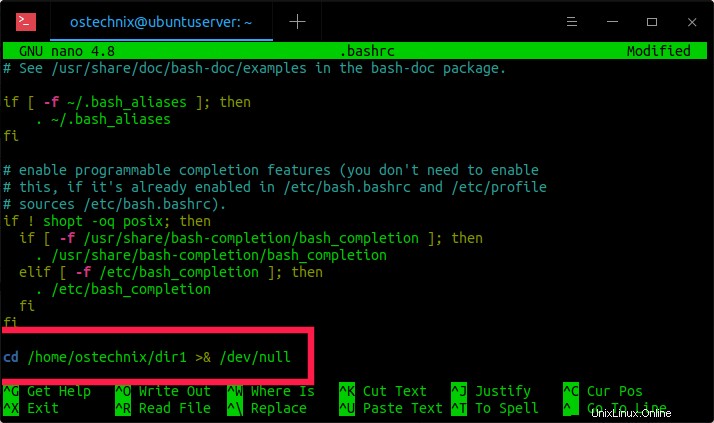
Harap perhatikan bahwa Anda harus menambahkan baris ini pada .bash_profile sistem jarak jauh atau .bashrc atau .profil file, bukan di sistem lokal Anda. Tekan Ctrl+O dan tekan ENTER untuk menyimpan dan tekan Ctrl+X untuk menutup file.
Terakhir, jalankan perintah berikut untuk memperbarui perubahan:
$ source ~/.bashrc
Mulai sekarang, setiap kali Anda login (baik melalui SSH atau langsung), perintah cd akan dijalankan dan Anda akan secara otomatis masuk ke dalam direktori "/home/ostechnix/dir1".
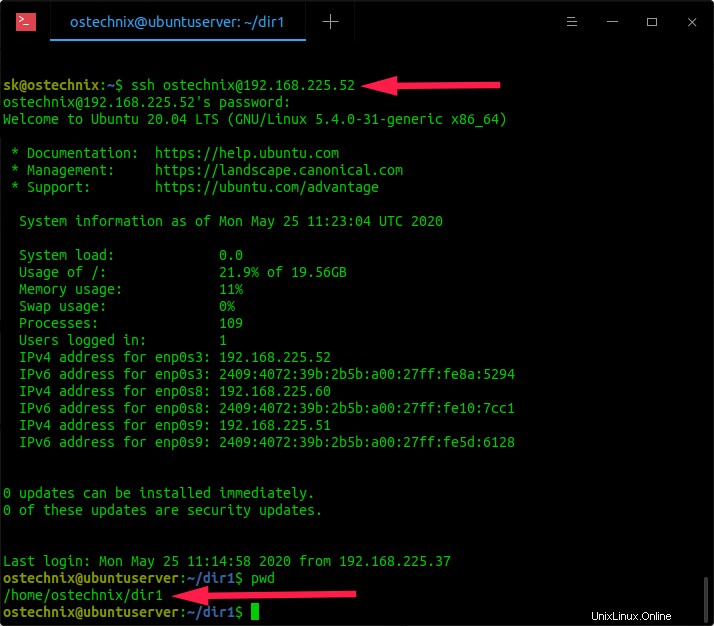
Jalankan perintah melalui SSH pada sistem Linux jarak jauh
Seperti yang sudah saya katakan, trik ini bukan hanya memasukkan cd ke direktori setelah terhubung ke sistem jarak jauh. Anda juga dapat menggunakan metode ini untuk menjalankan perintah lain.
Misalnya, perintah berikut akan mengarahkan Anda ke dalam direktori '/home/ostechnix/dir1' dan kemudian menjalankan perintah 'uname -a'.
$ ssh -t [email protected] 'cd /home/ostechnix/dir1 && uname -a && exec $SHELL'
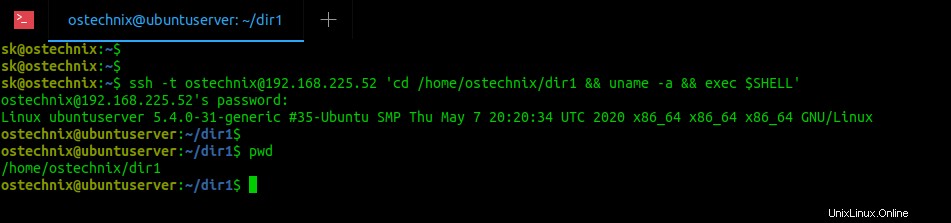
Contoh lebih lanjut tentang menjalankan perintah melalui SSH pada sistem jarak jauh diberikan dalam panduan berikut.
- Jalankan Perintah Pada Sistem Linux Jarak Jauh Melalui SSH
Semoga membantu.
Bacaan terkait:
- Cara cd dan ls dalam satu perintah
- Cara cp atau mv dan cd dalam satu perintah
- Izinkan atau Tolak Akses SSH ke Pengguna atau Grup Tertentu di Linux